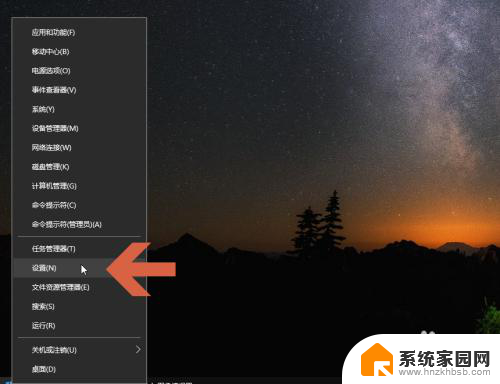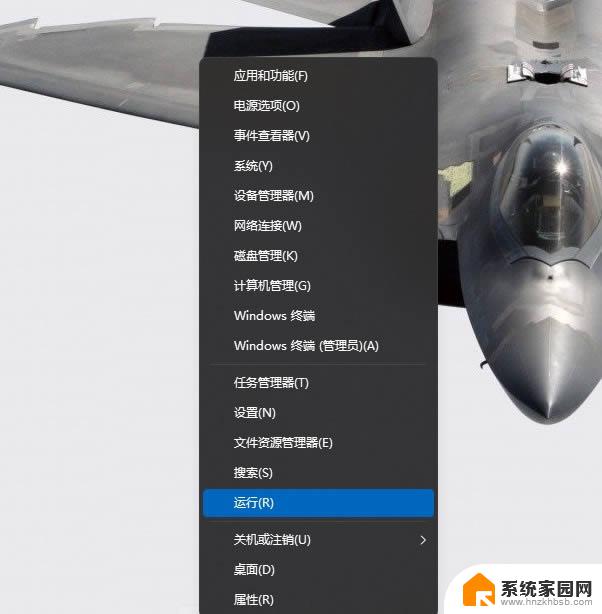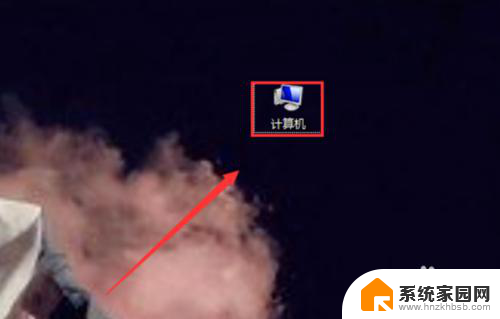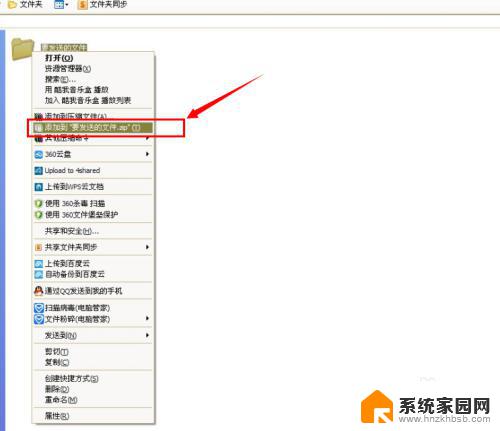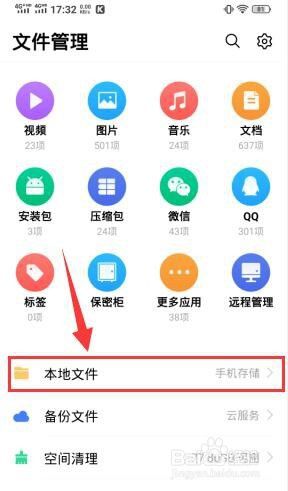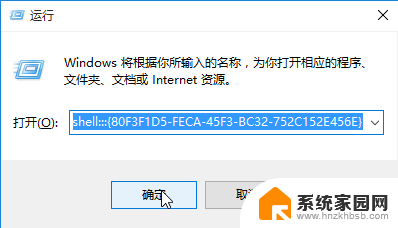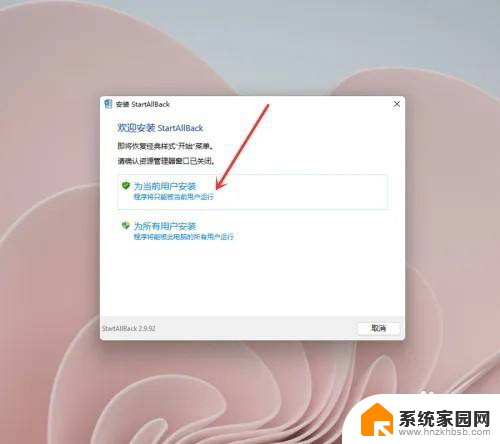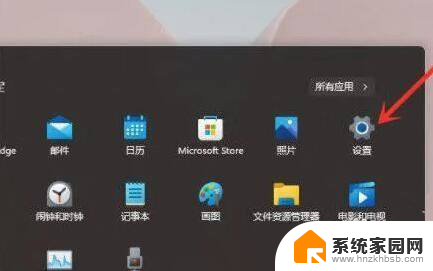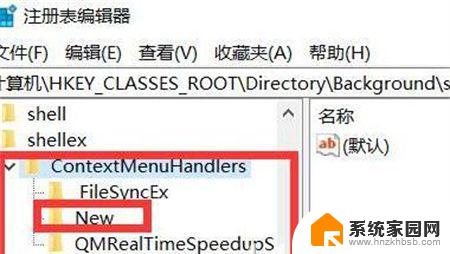电脑桌面图标右键发送到 Win10右键菜单中的发送到选项为空白如何解决
在使用Win10电脑时,有时我们会遇到一个问题:当我们右键点击桌面图标,想要通过发送到选项将文件发送到特定目录,却发现该选项却是空白的,这该如何解决呢?这是一个令人困惑的情况,因为发送到选项本应提供便捷的文件传输功能,幸运的是我们可以采取一些简单的方法来解决这个问题,确保我们能够顺利地发送文件到指定目录。接下来本文将介绍一些解决该问题的有效方法,帮助大家解决电脑桌面图标右键发送到Win10右键菜单中的发送到选项为空白的困扰。
方法如下:
1.在桌面点击“此电脑”,然后从地址栏中输入“C:\Users\Administrator\AppData\Roaming\Microsoft\Windows”。之后按回车键。因在该目录下没有看到“sendto”文件夹,于是在空白处右击。在弹出的菜单中点击“新建”-“文件夹”,创建文件夹后重命名为“sendto”。见下图
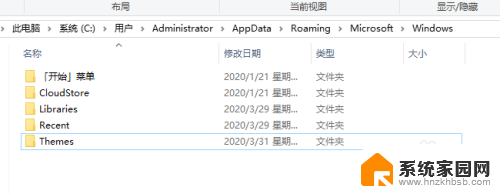
2.创建“sendto”文件夹后,双击打开该文件夹。见下图
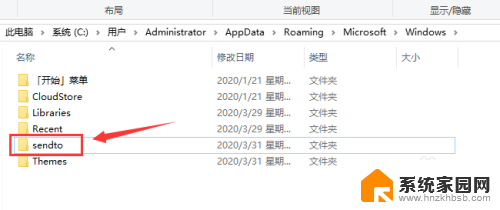
3.在文件夹里任意一空白处右击鼠标,当弹出菜单时。点击“新建”-“文本文档”。见下图
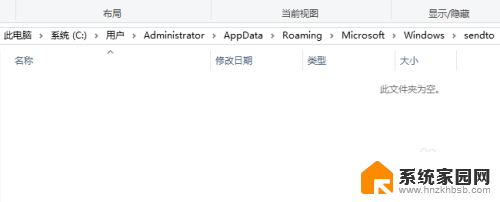
4.在“新建文本文档.txt”上右击鼠标,当弹出菜单时。点击“重命名”。见下图
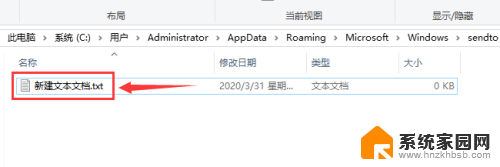
5.把“新建文本文档.txt”改成“桌面快捷方式.desklink”后,点击任意空白处弹出“重命名”对话框后,点击“是”。见下图
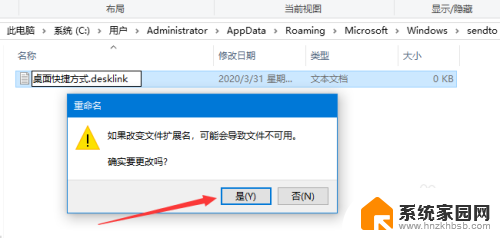
6.操作完第5步后,在“sendto”文件夹下“新建文本文档.txt”已变成“桌面快捷方式”。到此,“发送到”选项已恢复正常。见下图
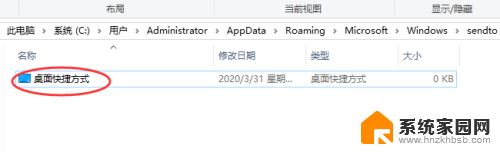
7.下图为“发送到”添加了“桌面快捷方式”选项的效果图。
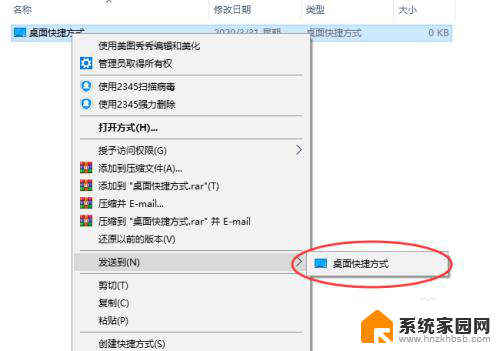
以上是电脑桌面图标右键发送到的全部内容,如果有需要的用户,可以按照以上步骤进行操作,希望对大家有所帮助。